إصلاح خطأ تطبيق WoW 64 EXE
نشرت: 2022-08-23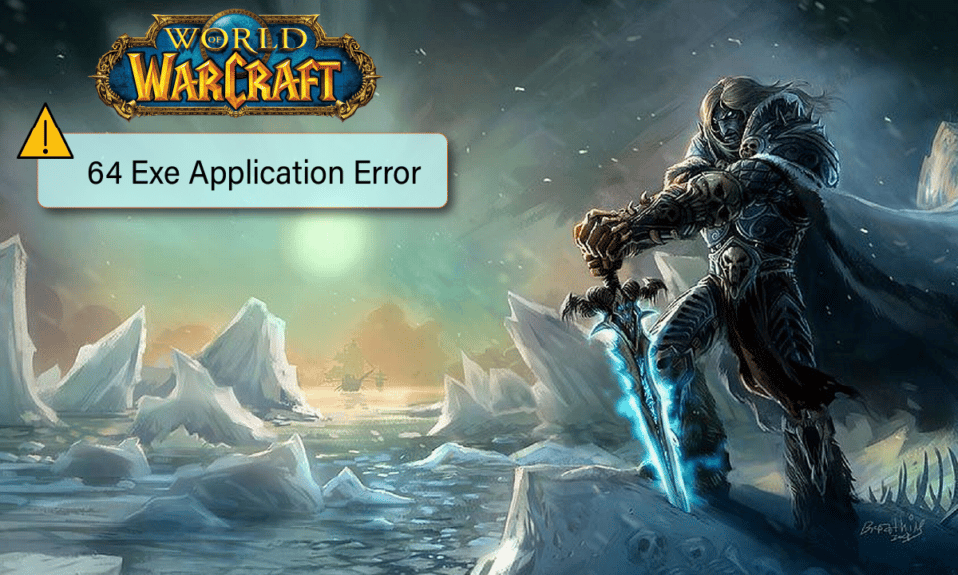
يعد خطأ تطبيق WoW 64 exe خطأ شائعًا يواجهه المستخدمون أثناء لعب لعبة World Warcraft. يحدث هذا الخطأ بسبب تلف ملفات اللعبة WoW-64.exe و WoW.exe. غالبًا ما يتساءل المستخدمون عن كيفية إصلاح خطأ تطبيق WoW 64 exe. هناك بعض الطرق لحل عالم أخطاء exe للعلب ؛ من السهل اتباع معظم هذه الطرق. يمكنك استخدام هذه الأساليب والاستمرار في الاستمتاع بتجربة اللعب الخاصة بك.
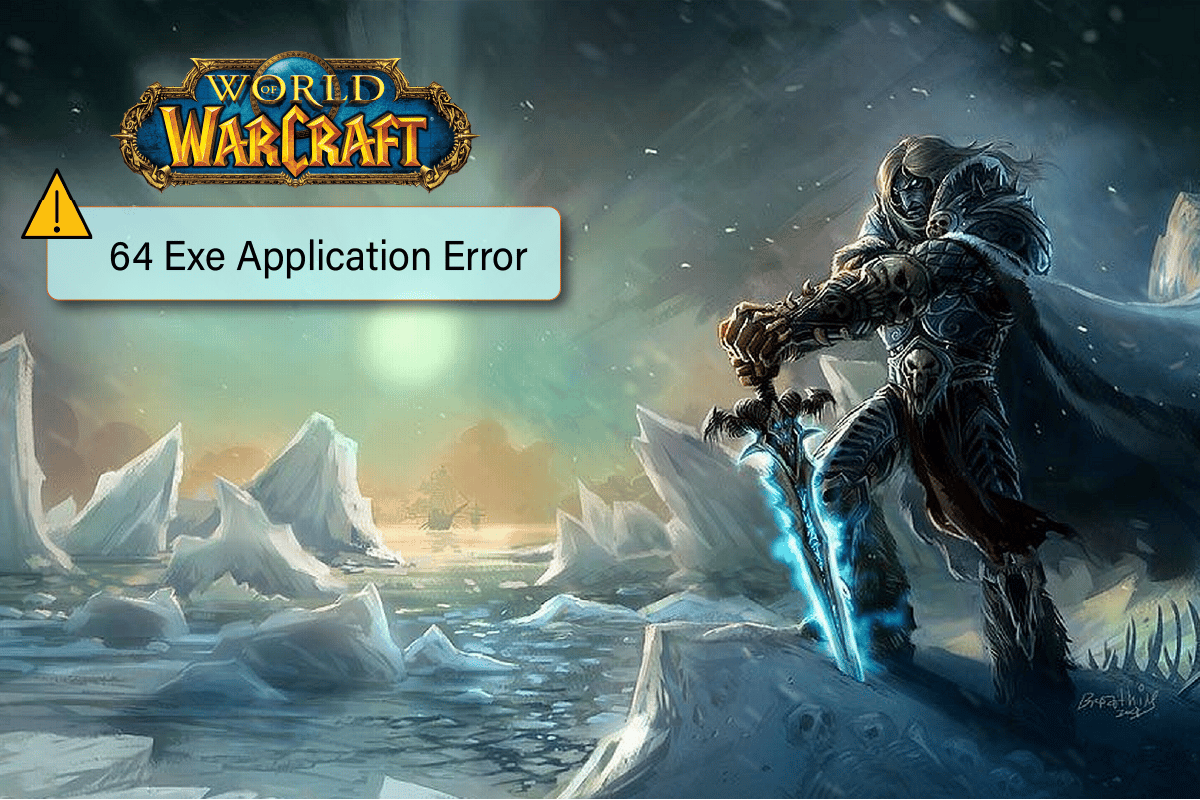
محتويات
- كيفية إصلاح خطأ تطبيق WoW 64 EXE
- الطريقة الأولى: حذف ملف WoW Cache
- الطريقة 2: إضافة استثناء لملف اللعبة
- الطريقة الثالثة: تعطيل جدار حماية Windows (غير مستحسن)
- الطريقة الرابعة: تعطيل مكافحة الفيروسات مؤقتًا (إن أمكن)
- الطريقة الخامسة: استخدم أداة الإصلاح
- الطريقة 6: إعادة تثبيت لعبة World of Warcraft
كيفية إصلاح خطأ تطبيق WoW 64 EXE
يمكن أن يكون هناك عدة أسباب لخطأ تطبيق WoW 64 exe ؛ بعض الأسباب الشائعة مذكورة أدناه.
- يمكن أن يتسبب مجلد ذاكرة التخزين المؤقت في حدوث خطأ WoW.exe في دليل اللعبة
- يمكن أيضًا أن يحدث خطأ World of Warcraft exe بسبب البرامج الضارة أو ملف لعبة تالف
- ملفات ألعاب WoW.exe و WoW-64.exe معطلة
- التثبيت غير الكافي لبرنامج اللعبة
سيوفر لك الدليل التالي طرقًا لحل أخطاء WoW.exe.
الطريقة الأولى: حذف ملف WoW Cache
السبب الأكثر شيوعًا لخطأ تطبيق WoW 64 exe هو مشكلة في ملف ذاكرة التخزين المؤقت للعبة. أولاً ، تحتاج إلى حذف هذا الملف لحل خطأ World Warcraft exe. بعد ذلك ، اتبع الخطوات المذكورة أدناه لمسح ملف ذاكرة التخزين المؤقت للعبة بأمان.
1. اضغط على مفتاحي Windows + E معًا لفتح File Explorer.
2. الآن ، انتقل إلى المسار المحدد كما هو موضح.
C: \ Program Files (x86) \ World of Warcraft
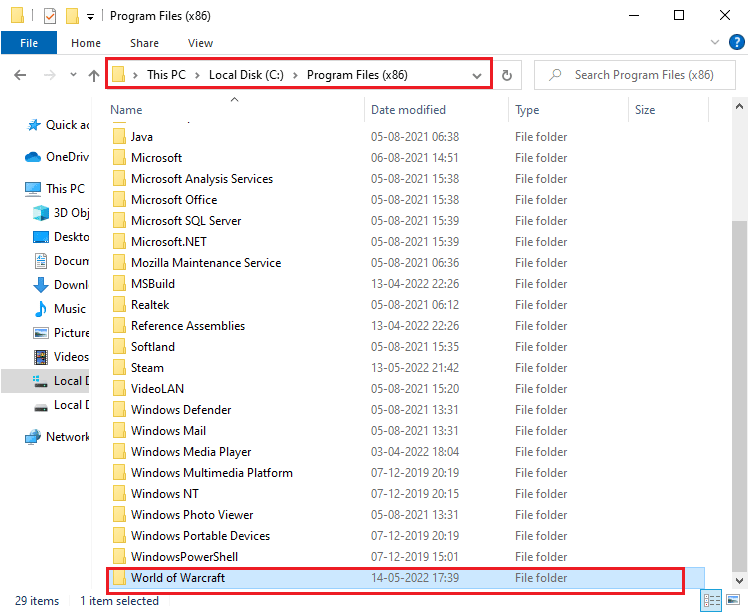
3. ثم ، انقر بزر الماوس الأيمن فوق مجلد ذاكرة التخزين المؤقت وحدد خيار الحذف كما هو موضح.
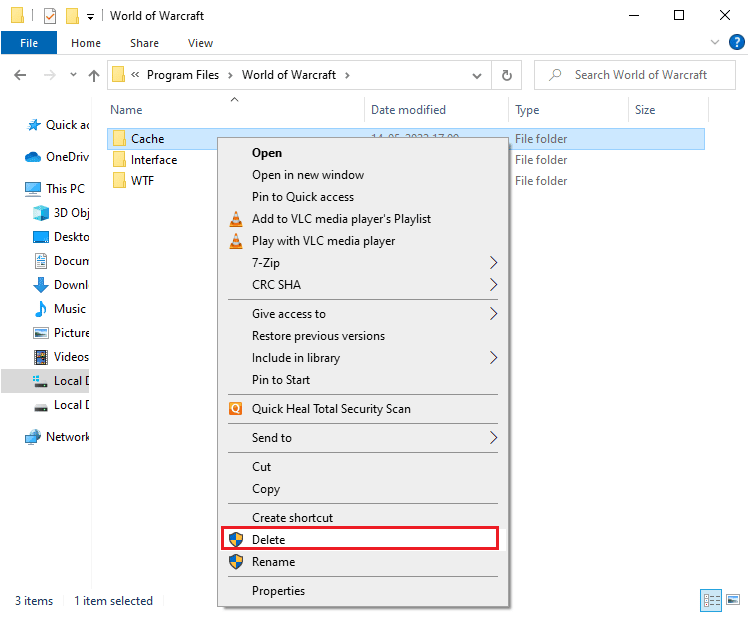
في معظم الحالات ، يجب أن يؤدي حذف ملف ذاكرة التخزين المؤقت إلى إصلاح الخطأ ، ويمكنك تشغيل اللعبة دون أي مشاكل أخرى. ومع ذلك ، إذا استمرت المشكلة ، فجرّب الطرق التالية.
اقرأ أيضًا: إصلاح تطبيق Twitch لا يكتشف WOW Game و Addons
الطريقة 2: إضافة استثناء لملف اللعبة
إذا لم تنجح الطريقة السابقة ، وما زلت لا تستطيع معرفة كيفية إصلاح خطأ تطبيق WoW 64 exe ، فيجب أن تحاول إصلاح الخطأ عن طريق إضافة استثناء لملف لعبة WoW. ستؤدي إضافة استثناء لملف WoW إلى منع جدار حماية Windows من فحص ملفات اللعبة بحثًا عن الملفات الفاسدة. بعد ذلك ، يمكنك اتباع الخطوات المذكورة أدناه لإضافة استثناء لملف لعبة WoW.
1. اضغط على مفتاحي Windows + I في نفس الوقت لفتح الإعدادات .
2. انقر فوق إعداد التحديث والأمان .

3. ثم انقر فوق Windows Security في الجزء الأيمن.
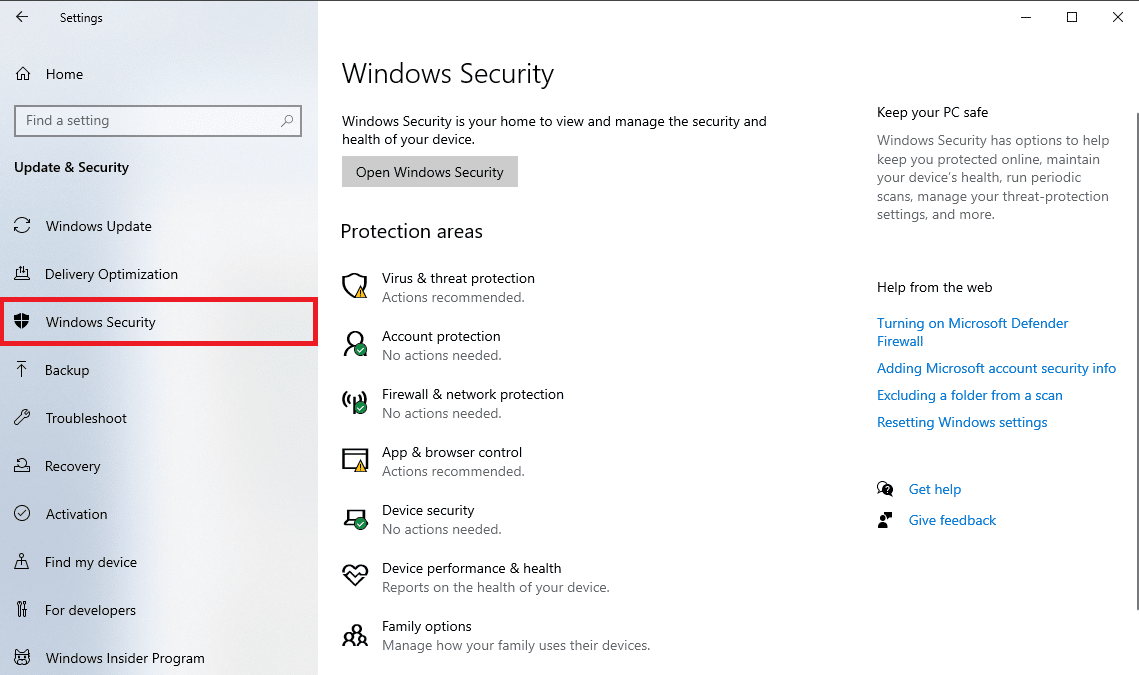
4. بعد ذلك ، انقر فوق الحماية من الفيروسات والتهديدات .
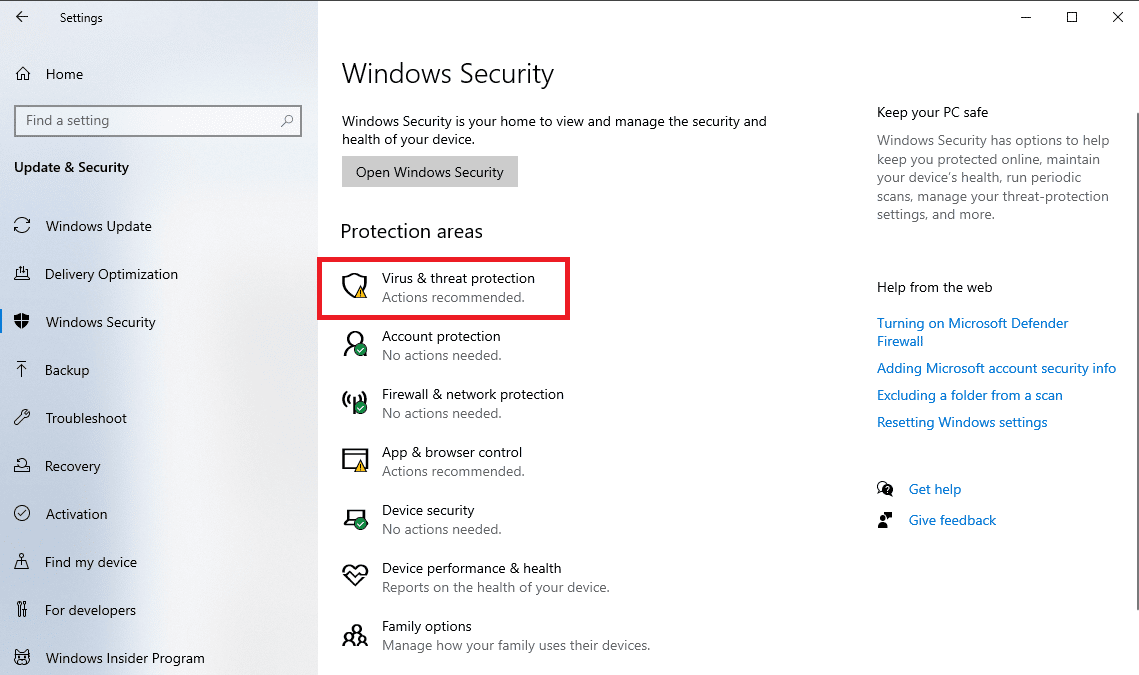
5. ضمن إعدادات الحماية من الفيروسات والمخاطر ، انقر فوق إدارة الإعدادات .
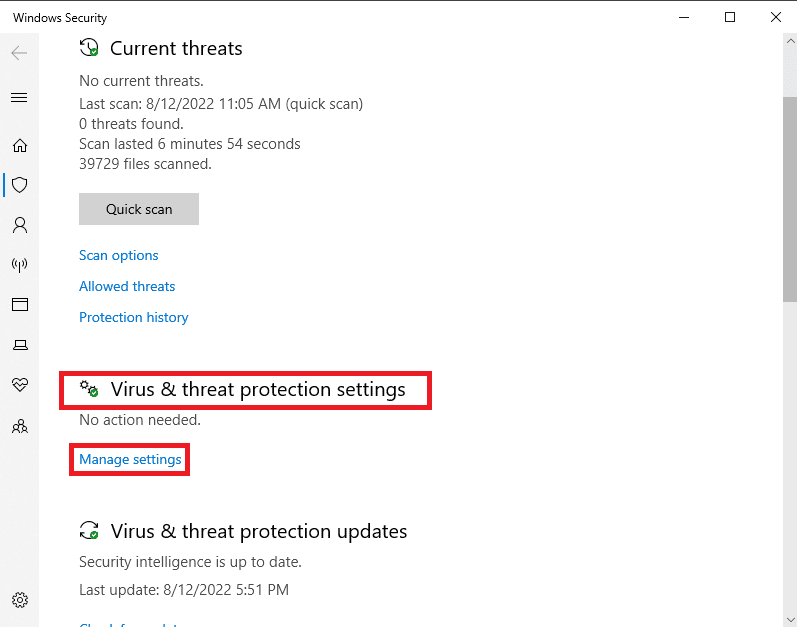
6. حدد موقع قائمة الاستبعاد ، وانقر فوق إضافة أو إزالة الاستبعادات .
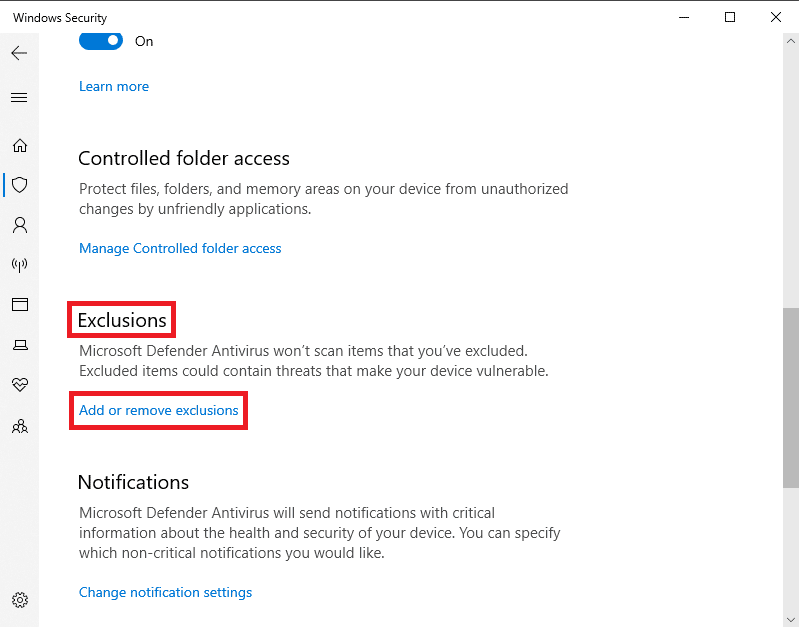
7. انقر فوق الزر " إضافة استثناء " وحدد ملف .
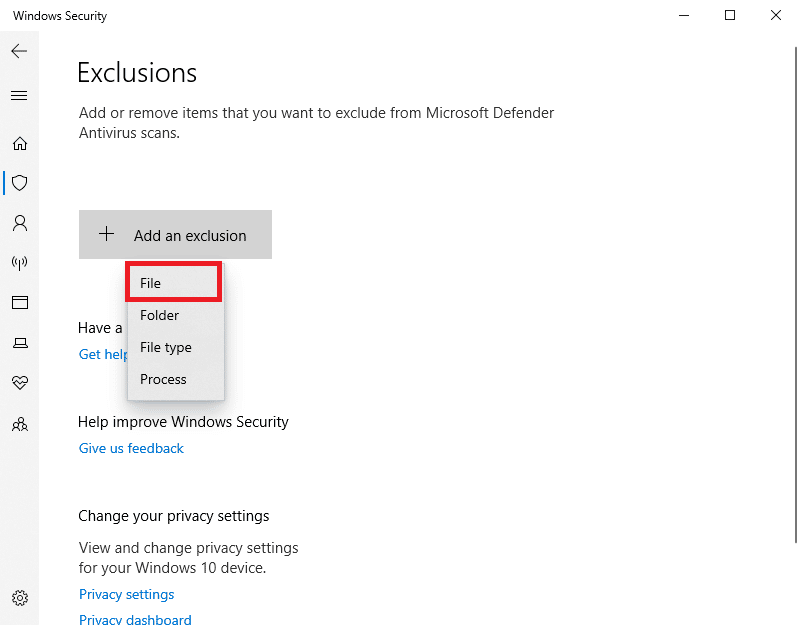
ستعمل هذه الطريقة على الأرجح على حل مشكلة الخطأ WoW.exe ، ولكن إذا استمر ظهور نفس الخطأ ، فحاول الانتقال إلى الطريقة التالية.
اقرأ أيضًا: إصلاح خطأ World of Warcraft 51900101 في نظام التشغيل Windows 10

الطريقة الثالثة: تعطيل جدار حماية Windows (غير مستحسن)
قد يكون لديك خطأ تطبيق WoW 64 exe لأن جدار حماية Windows يمنعه من العمل بشكل صحيح. يمكنك إصلاح خطأ World of Warcraft exe عن طريق تعطيل جدار حماية Windows على نظامك. اقرأ دليلنا حول كيفية تعطيل جدار حماية Windows 10.
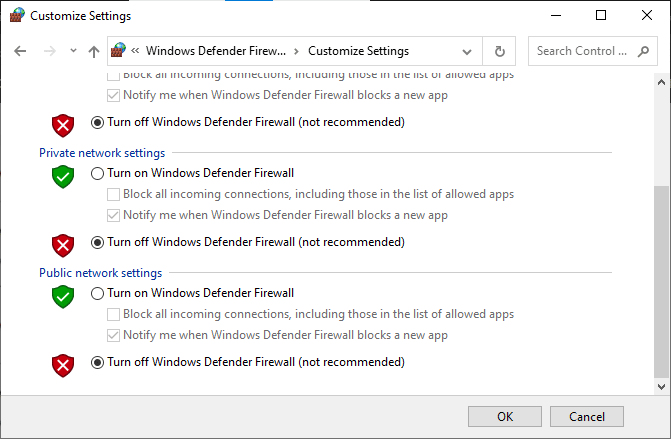
الطريقة الرابعة: تعطيل مكافحة الفيروسات مؤقتًا (إن أمكن)
إذا كنت تستخدم برنامج مكافحة فيروسات تابعًا لجهة خارجية ، فقد يكون سبب خطأ تطبيق WoW 64 exe هو أن برنامج مكافحة الفيروسات يضبط ملفات اللعبة. يمكن أن يكون أحد الحلول الخاصة بكيفية إصلاح خطأ تطبيق wow 64 exe هو تعطيل برنامج مكافحة الفيروسات. يمكنك الاطلاع على دليل كيفية تعطيل برنامج مكافحة الفيروسات مؤقتًا على نظام التشغيل Windows 10 للعثور على طرق لتعطيل برنامج مكافحة الفيروسات مؤقتًا.
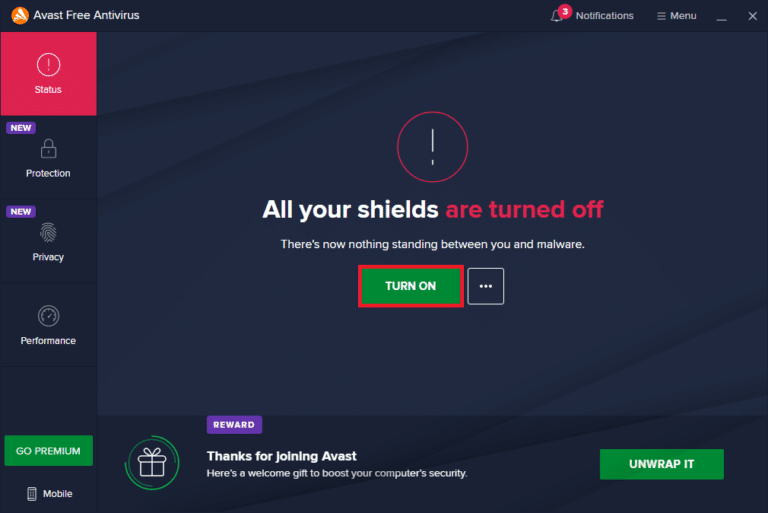
الطريقة الخامسة: استخدم أداة الإصلاح
يمكنك الاعتماد على أداة إصلاح World of Warcraft لإصلاح مشكلات أخطاء World of Warcraft exe. قبل بدء الإصلاح ، يجب حذف WoW.exe والملفات القابلة للتنفيذ. بعد ذلك ، يمكنك اتباع الخطوات المذكورة أدناه لاستخدام أداة إصلاح Battle.net WoW بأمان.
1. انتقل إلى المسار التالي.
C: \ Program Files (x86) \ World of Warcraft
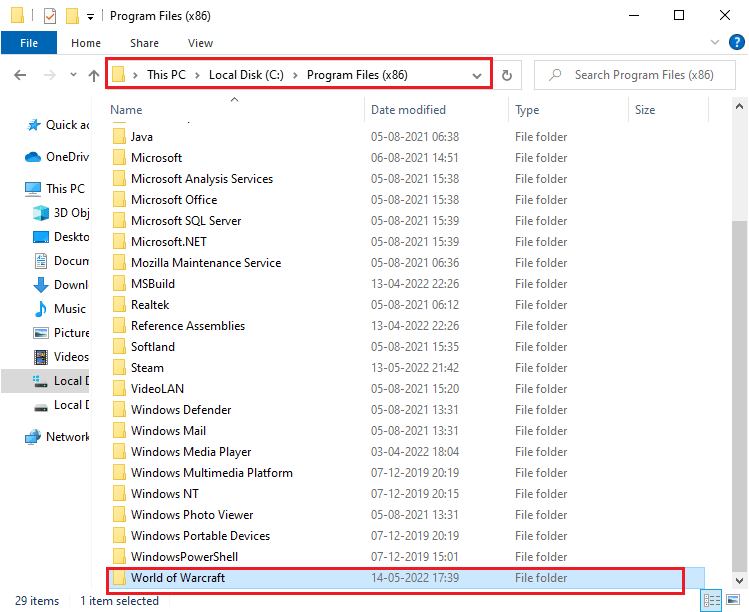
2. من دليل التثبيت ، احذف ملفات WoW.exe و WoW-64.exe .
3. الآن ، افتح تطبيق قاذفة Battle.net .
4. انتقل إلى الجزء الخاص بلعبة World of Warcraft .
5. حدد قائمة الخيارات ؛ يجب أن تفتح قائمة منسدلة.
6. انقر فوق الارتباط Scan and Repair وانقر فوق Begin Scan (بدء المسح) لبدء العملية.
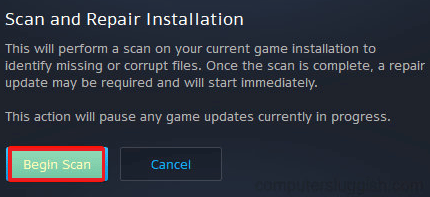
ملاحظة: سيؤدي فحص لعبة World of Warcraft إلى إعادة تثبيت ملفات WoW.exe و WoW-64.exe المحذوفة مسبقًا ، مما يؤدي إلى إصلاح اللعبة بأكملها.
اقرأ أيضًا: كيفية إصلاح خطأ واو # 134 حالة قاتلة
الطريقة 6: إعادة تثبيت لعبة World of Warcraft
إذا لم تنجح أي من الطرق المذكورة سابقًا معك ، واستمرت في تلقي خطأ تطبيق WoW 64 exe ، فيجب أن تفكر في إعادة تثبيت لعبة WoW بالكامل. سيكون عليك إعادة تثبيت برنامج اللعبة الحالي. اتبع الخطوات المذكورة أدناه لإعادة تثبيت لعبة WoW الخاصة بك بأمان.
1. اضغط على مفتاح Windows واكتب التطبيقات والميزات . ثم انقر فوق فتح .
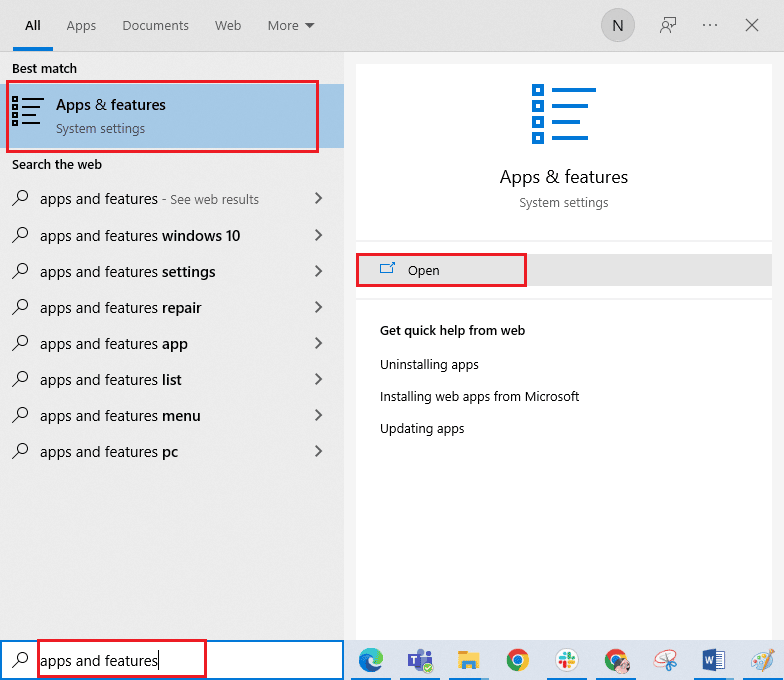
2. الآن ، ابحث في World of Warcraft في القائمة وانقر عليها. ثم حدد خيار إلغاء التثبيت .
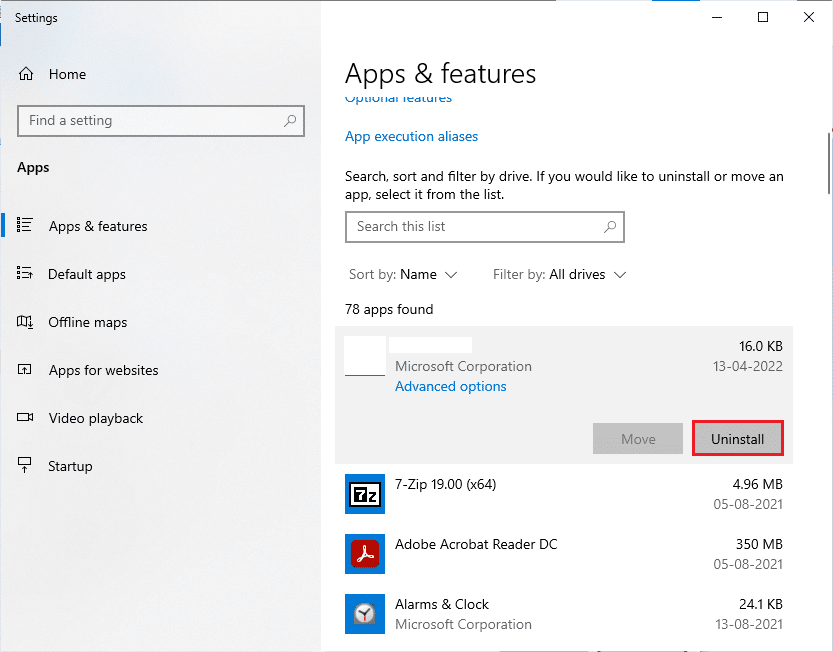
3. إذا طُلب منك ، انقر مرة أخرى على إلغاء التثبيت .
4. ثم قم بزيارة موقع Blizzard الرسمي لتنزيل World of Warcraft لأجهزة الكمبيوتر التي تعمل بنظام Windows.
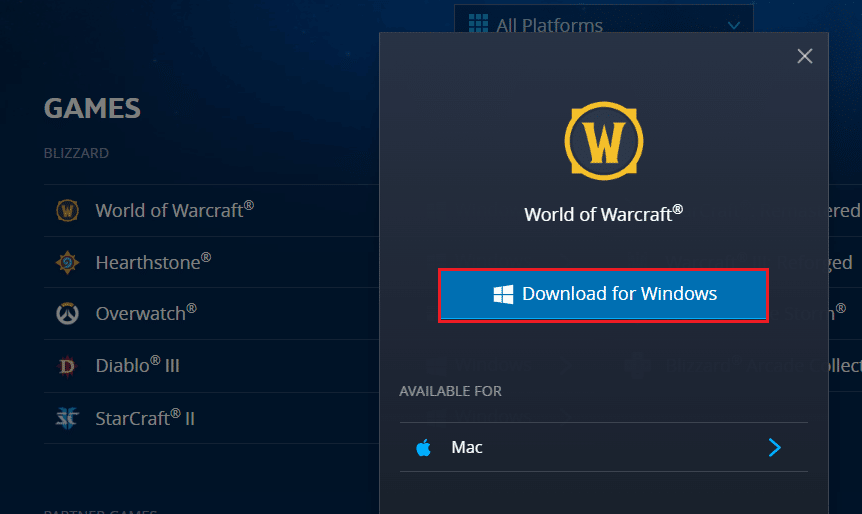
5. ثم انقر فوق "تنزيل لنظام التشغيل Windows " وانتظر حتى يتم تثبيت اللعبة على جهاز الكمبيوتر الخاص بك.
6. انتقل إلى تنزيلاتي في File Explorer وانقر نقرًا مزدوجًا على ملف الإعداد لتشغيل التطبيق.
7. اتبع الإرشادات التي تظهر على الشاشة لتثبيت اللعبة على جهاز كمبيوتر يعمل بنظام Windows 10.
الأسئلة المتداولة (FAQs)
س 1. ما هو خطأ WoW-64.exe؟
الجواب. يعد WoW-64.exe خطأ يظهر لك أثناء لعب لعبة World of Warcraft PC. يحدث هذا الخطأ بسبب ملفات اللعبة التالفة ويمكن حله عن طريق إصلاح الملفات.
س 2. لماذا لا يمكنني لعب WoW على جهاز الكمبيوتر الخاص بي؟
الجواب. يمكن أن تكون هناك عدة أسباب تجعلك تواجه صعوبة أثناء لعب لعبة WoW. يمكن أن يكون الحماية من الفيروسات وجدار الحماية يحظر اللعبة وغيرها الكثير.
س 3. كيف أبحث عن فيروسات على جهاز الكمبيوتر الخاص بي؟
الجواب. يمكنك التحقق من جدار حماية Windows وأي برنامج مكافحة فيروسات تابع لجهة خارجية لفحص أجهزة الكمبيوتر بحثًا عن الفيروسات والبرامج الضارة.
مُستَحسَن:
- كيفية حذف منتج على GoDaddy
- Fix Halo Infinite تحافظ على التعطل عند بدء التشغيل
- إصلاح WoW يستغرق وقتًا طويلاً للتشغيل في نظام التشغيل Windows 10
- إصلاح WOW High Latency لكن الإنترنت جيد في Windows 10
نأمل أن يكون هذا الدليل مفيدًا وأنك تمكنت من إصلاح مشكلات خطأ تطبيق WoW 64 exe . دعنا نعرف الطريقة الأفضل بالنسبة لك. أيضًا ، إذا كان لديك أي تعليقات أو اقتراحات ، فاكتبها أدناه.
